Párování pracovníků a uživatelů Varia
Obsah:
Obrázky v dokumentu jsou ilustrační, neslouží jako závazný příklad nastavení.
Párování pracovníků a uživatelů Varia
B2E zaměstnanecký portál jako součást aplikace Vario Online slouží pro zobrazování osobních dat zaměstnanců a sdílení dokumentů a dokladů mezi zaměstnancem a mzdovou účetní (personalistou). Oboustranná symbióza vyžaduje, aby každý pracovník měl uživatelský účet do systému Vario napojený na svůj záznam Pracovník v agendě Personalistika. Účet disponuje omezeným přístupem – pouze do doplňku B2E. Propojení uživatelského účtu se záznamem Pracovník v agendě Personalistika zajišťuje dialog Párování pracovníků a uživatelů Varia. Funkci využijete jak pro stávající uživatele Varia, tak pro uživatele, kterým potřebujete vygenerovat přístupové údaje.
Propojení uživatelů Varia se záznamy pracovníků
- Dialog Párování pracovníků a uživatelů otevřete příkazem Párování pracovníků a uživatelů v agendě Personalistika z nabídky Nástroje agendy (obr. 1).
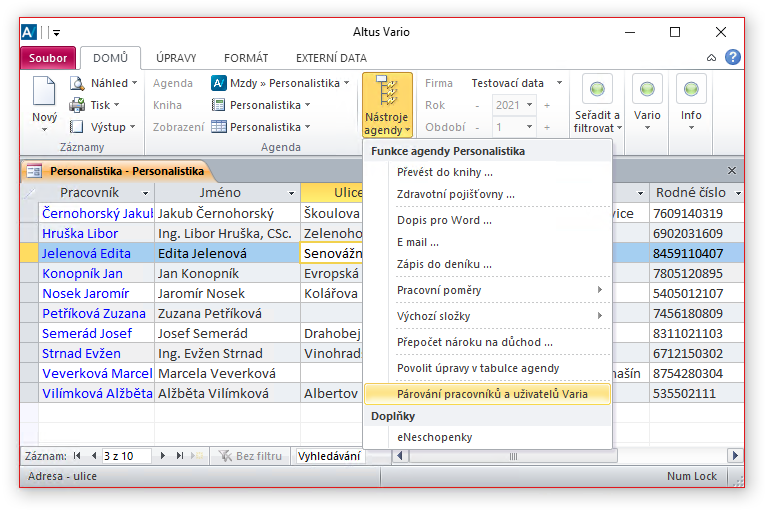
Obrázek 1: Příkaz agendy Personalistika Párování pracovníků a uživatelů.
- Uživatele Varia, kteří už mají svoje loginy vytvořené, je potřeba ve firmě, ve které se jim zpracovávají mzdy, propojit na záznamy pracovníků (obr. 2).
- V dialogu Párování pracovníků a uživatelů (obr. 2) ve sloupci Login se nachází seznam všech existujících uživatelských účtů přidružených k aktuální firmě. K poli Pracovník je připojený číselník pracovníků z agendy Personalistika. Propojení vytvoříte výběrem
 hodnoty v poli sloupce Pracovník.
hodnoty v poli sloupce Pracovník.
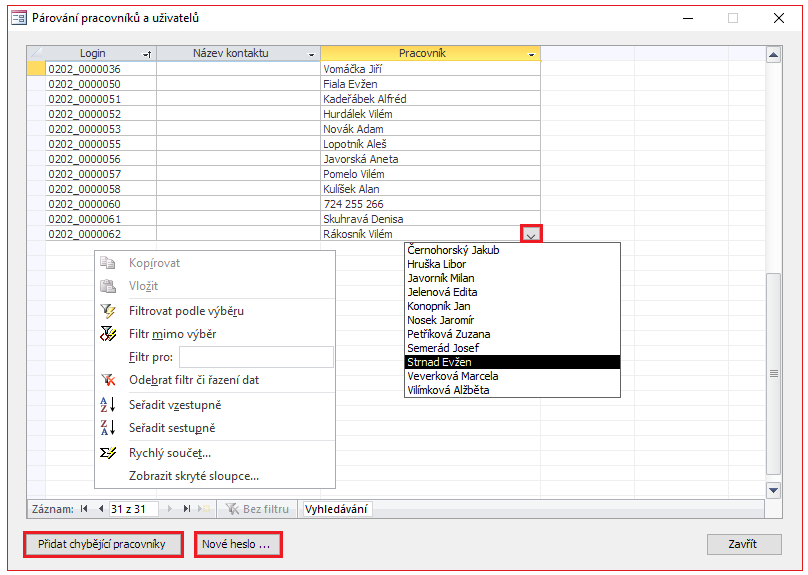
Obrázek 2: Dialog Párování pracovníků a uživatelů. Pomocí místní nabídky lze položky např. filtrovat a řadit, pro numerická pole vyvolat funkci Rychlý součet, v okně skrývat nebo zobrazovat sloupce. Poklepáním na identifikátor v poli sloupce „Pracovník” otevřete detail záznamu Pracovník.
Uživatelé Varia Online se přihlašují pomocí stávajících přístupových údajů, což je vyjímá z procesu hromadného párování. V důsledku toho pro ně nejsou generovány ani zasílány žádné další informace.
Propojení zaměstnanců funkcí „Přidat chybějící pracovníky”
Funkce skrývající se pod tlačítkem Přidat chybějící pracovníky (obr. 2) slouží k vytvoření přihlašovacích údajů (login a heslo) pro ostatní zaměstnance, kterým je potřeba tyto informace zaslat.
- Klepněte na tlačítko Přidat chybějící pracovníky
- Otevře se dialog Přidání chybějících pracovníků (obr. 3).
- Jak pro volbu
 Přidat chybějící pracovníky s prohlášením, tak pro volbu
Přidat chybějící pracovníky s prohlášením, tak pro volbu  Přidat všechny chybějící pracovníky platí podmínka aktivního pracovního poměru, osobního čísla, e-mailu a nezařazení v kategorii Mimo B2E (obr. 2 – Ne). U druhé volby musí být splněna navíc podmínka učinění prohlášení, zatímco u třetí volby se k prohlášení nepřihlíží.
Přidat všechny chybějící pracovníky platí podmínka aktivního pracovního poměru, osobního čísla, e-mailu a nezařazení v kategorii Mimo B2E (obr. 2 – Ne). U druhé volby musí být splněna navíc podmínka učinění prohlášení, zatímco u třetí volby se k prohlášení nepřihlíží.
- Kategorie Mimo B2E se přidává do detailu Pracovník do pole Kategorie v případě, že zaměstnavatel nemá zájem zapojit daného zaměstnance do Zaměstnaneckého portálu B2E. V tom případě mu zadá kategorii Mimo B2E a daný pracovník nebude párován funkcí Párování pracovníků a uživatelů a nebudou mu tedy ani generovány přístupové údaje do Varia Online (jednat se může například o brigádníky nebo uchazeče o zaměstnání, kteří do Varia Online nemají přístup).
- V průběhu spárování se odešle pracovníkovi e-mailová zpráva, ve které je uvedené jeho vygenerované uživatelské jméno a heslo.
Výsledek přiřazení uživatelských účtů lze zkontrolovat v dialogu Možnosti Vario ve správě uživatelů. Odstraněním pracovníka z Možnosti/Uživatelé se záznam odebere zároveň z tabulky Párování pracovníků a uživatelů.
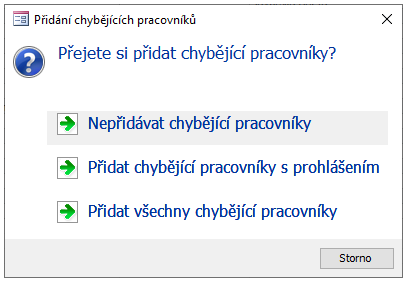
Obrázek 3: Dialog Přidání chybějících pracovníků.
Nastavení textu e-mailu v šabloně „Přístupové údaje Vario Online”
- Otevřete dialog Možnosti e-mailu (obr. 4).
- Klepněte na identifikátor šablony Přístupové údaje Vario Online.
- Vyplňte text šablony e-mailu. Šablonu lze vyplnit kdykoliv dopředu bez odeslání e-mailu.
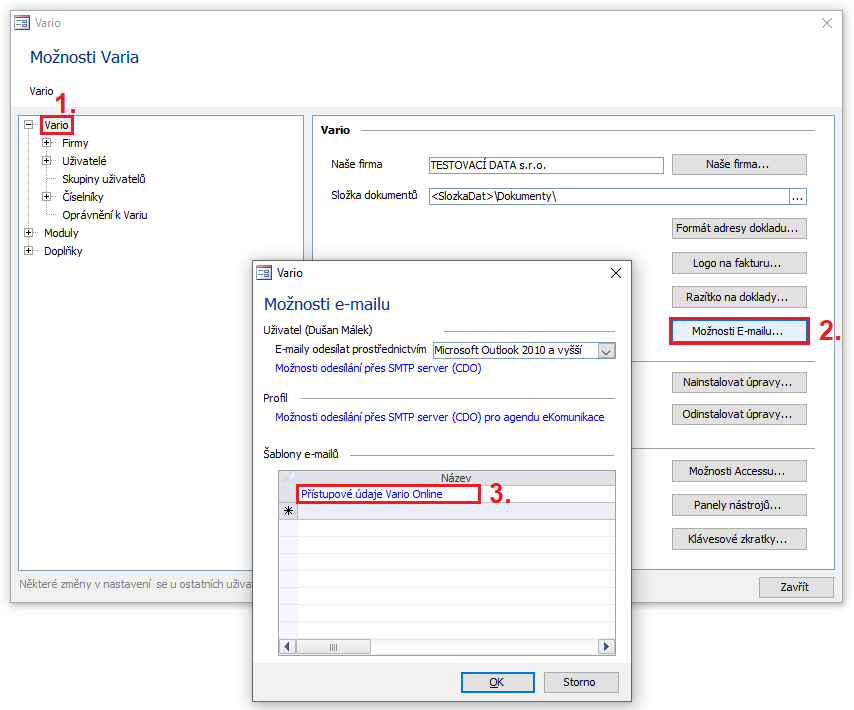
Obrázek 4: Dialog Možnosti e-mailu otevřený tlačítkem Možnosti E-mailu v okně Možnosti Varia – Vario.
E-mail s českou diakritikou
V typu odesílání prostřednictvím SMTP server (CDO) je třeba v detailu nastavení vybrat v sekci Ostatní znakovou sadu UTF-8.
- B2E – Zaměstnanecký portál
- Generování výkazů pro B2E
- Odeslání e-mailové notifikace funkcí Generování výkazů pro B2E
Související dokumenty
